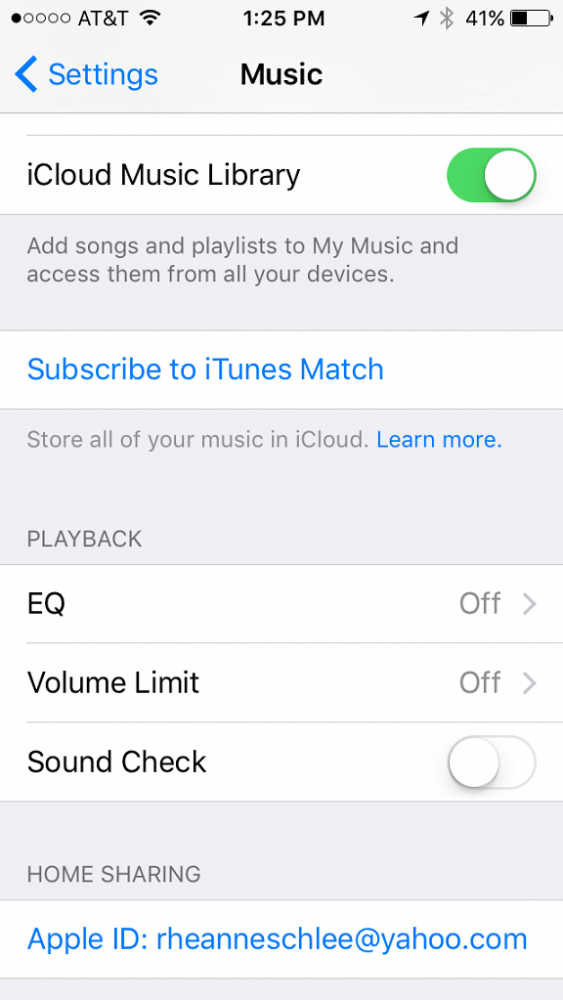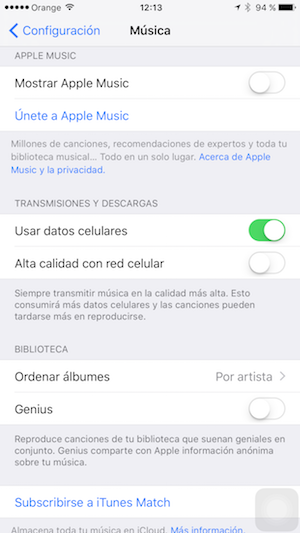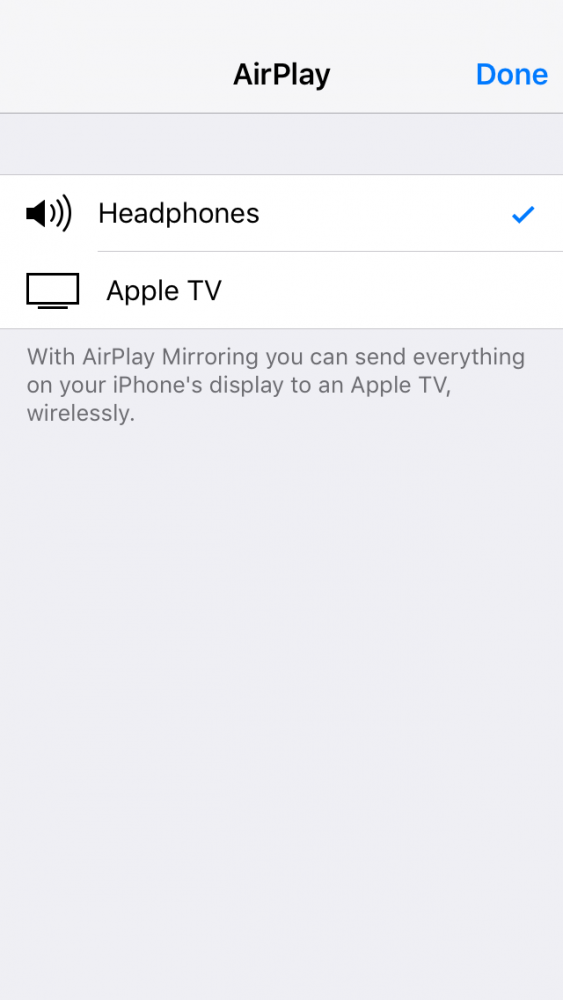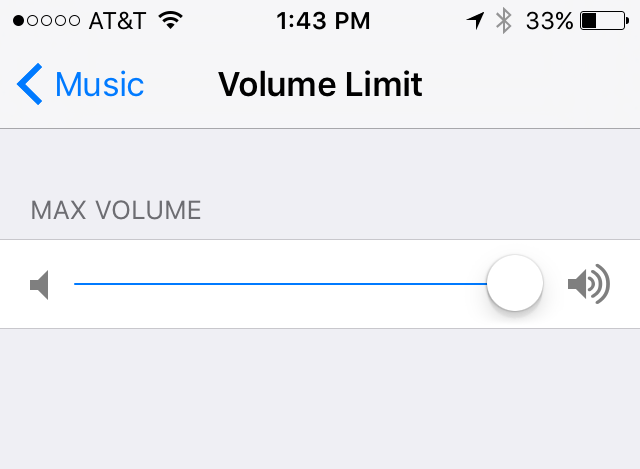Apple Music, koji je predstavljen na prošlogodišnjem WWDC-u i pokrenut krajem juna, ohrabrio je milione korisnika da naprave korak ka strimovanju muzike, čak i oni koji su upoznati s drugim uslugama poput Spotify-a ili Pandore ponekad smatraju neodoljivom uslugom. Dakle, danas imate kolekciju koju je pripremila Rheanne Taylor, urednica iPhone Life Magazina, sa Najbolji savjeti za savladavanje Apple Music-a.
1. Stvorite muzičke liste za reprodukciju
Da biste započeli sa kreiranjem vlastitih popisa za reprodukciju, morat ćete dodirnuti Moja muzika u aplikaciji Glazba i odabrati Popisi za reprodukciju pri vrhu zaslona. Kliknite Novo. Od vas će se zatražiti da kreirate naslov i opis za popis pjesama. Nakon što to učinite, kliknite na "Dodaj pjesme" i na mali znak plus (+) pored naslova pjesme koju želite dodati.
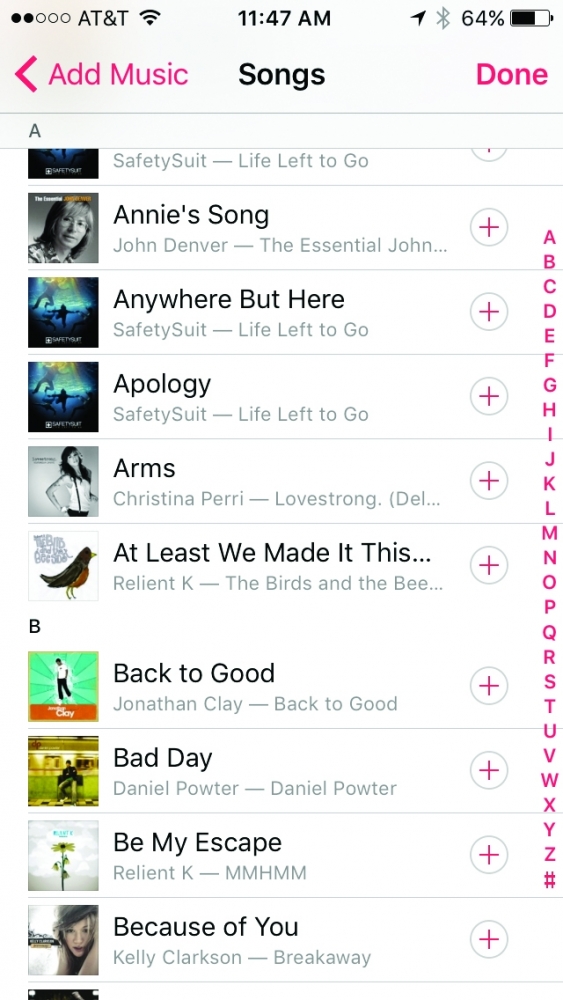
2. Podesite reprodukciju muzike
Reprodukcija muzike može se prilagoditi tako da pruža najbolji zvuk, bez obzira u kom okruženju se nalazite. Da biste prilagodili reprodukciju muzike, idite na Postavke> Muzika i odaberite Ekvalizator. Ovdje imate mnogo opcija za odabir. Ako niste sigurni koju ćete opciju odabrati, odaberite pjesmu koja vam se sviđa i krenite na testiranje.
3. Podesite kvalitet strujanja
Apple Music podrazumevano prilagođava kvalitet zvuka na osnovu toga da li muziku reprodukujete putem Wi-Fi veze ili putem mobilnih podataka. Ali takođe možete odlučiti da li želite poboljšati kvalitetu muzike da biste povećali upotrebu podataka ili ne. Da biste promijenili kvalitet streaming glazbe, idite na Settings> Music i uključite upotrebu mobilnih podataka. Pojavit će se opcija "Kvalitet s mobilnom mrežom", aktivirajte je i to je to.
4. Muzika bez žica
Pomoću AirPlay-a možete strujati muziku na zvučnike kompatibilne sa AirPlay-om ili na Apple TV. Za to ćete morati osigurati da su svi vaši iDevice, Apple TV ili AirPlay zvučnici povezani u istoj Wi-Fi mreži. Zatim prijeđite prstom od dna ekrana iPhonea ili iPada prema gore, idite na Control Center, pritisnite AirPlay i odaberite uređaj na kojem želite reproducirati muziku.
5. Postavite maksimalnu jačinu zvuka
Da biste postavili ograničenje glasnoće na iPhoneu, idite na Postavke> Muzika> Ograničenje glasnoće i povucite klizač ulijevo ili udesno da biste postavili ograničenje glasnoće.
A sutra ... još savjeta za savladavanje Apple Music-a. Ne propustite!
Ne zaboravite to u našem odjeljku Tutoriali na raspolaganju vam je široka paleta savjeta i trikova za sve vaše Apple uređaje, opremu i usluge.
Inače, jeste li već preslušali epizodu Apple Talkings-a, podcast Applelised-a? A sada, usudite se i vi da slušate Najgori podcast, novi program koji su proizveli urednici Applelizadosa Ayoze Sánchez i Jose Alfocea.
IZVOR | iPhone Life